Créez une clé USB de récupération Windows 11 car elle peut s’avérer utile lorsque votre ordinateur est confronté à des problèmes inattendus. Il est conseillé d’avoir un lecteur de récupération lorsque vous mettez à niveau vers un nouveau système d’exploitation, en faisant quelque chose qui peut causer l’instabilité du système d’exploitation ou même simplement en avoir un à portée de main lorsque vous êtes confrontés à une défaillance matérielle ou des problèmes logiciels.
Cet article explique comment créer une clé USB de récupération Windows 11. Il s’agit d’un outil très utile pour les personnes qui utilisent Windows 11 et qui souhaitent créer une sauvegarde de leur système. Une clé USB de récupération est un périphérique de stockage externe que vous pouvez utiliser pour stocker des sauvegardes de vos fichiers et dossiers importants, voire de l’ensemble de votre système. Le lecteur USB peut être branché sur n’importe quel ordinateur. Ainsi, si votre système tombe en panne ou si vous avez perdu toutes les données qu’il contenait, vous pouvez brancher le lecteur USB et récupérer les données qu’il contient.
Le lecteur de récupération vous aidera à réinstaller rapidement Windows pour que vous puissiez travailler à nouveau sur votre ordinateur en un rien de temps.
Créer un lecteur de récupération à partir de Windows 11
Créer un lecteur USB de récupération sous Windows 11 ou clé USB de récupération Windows 11 est possible, voici la méthode la plus courte. En un rien de temps, vous disposerez d’un lecteur de récupération USB amorçable qui pourra être utilisé pour effectuer diverses tâches, notamment la réinitialisation de votre PC, la réparation des fichiers système et la résolution des problèmes de démarrage.
Suivez attentivement les instructions.
- Allez sur le bouton Démarrer et tapez créer un lecteur de récupération.
- Cliquez sur l’option lecteur de récupération qui apparaît.
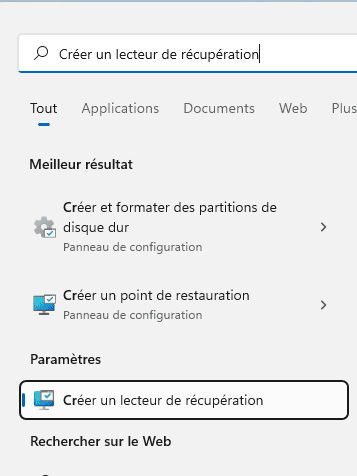
- Décochez « Sauvegardez les fichiers système » qui dépend de votre préférence. Et cliquez sur Suivant.
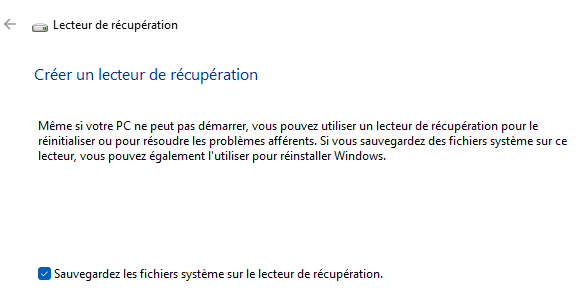
- Sélectionnez un lecteur USB (sauvegardez votre fichier car il sera formaté au cours du processus).
- Cliquez sur Suivant pour lancer le processus.
- Il faut quelques secondes pour copier tous les utilitaires sur le lecteur USB.
Comment utiliser le lecteur de récupération USB de Windows 11
Tous les lecteurs de récupération USB créés sans la sauvegarde des fichiers système peuvent encore faire beaucoup de choses pour vous aider à récupérer votre PC ou à supprimer tous les fichiers d’un lecteur pour réinitialiser votre PC.
Pour tirer le meilleur parti de votre PC Windows, vous devrez recréer régulièrement votre lecteur de récupération. En effet, Windows reçoit chaque année des mises à jour périodiques pour les correctifs de sécurité et les nouvelles versions du système d’exploitation. Nous vous conseillons de disposer d’un lecteur de récupération et de le mettre à jour chaque année pour assurer le bon fonctionnement de votre PC.
- Lorsque vous démarrez votre PC, appuyez sur Del/F12/F9, *(ce sera l’un des boutons) pour accéder aux options du BIOS ou au menu de démarrage.
- Une fois que vous aurez appuyé, tous les périphériques de démarrage s’afficheront, à partir de là, sélectionnez simplement le lecteur USB que nous venons de créer en utilisant lecteur de récupération.
- Utilisez le bouton flèche pour naviguer et l’espace ou l’entrée pour choisir.
- Il existe maintenant de nombreuses options, choisissez-en une en fonction de la situation.
Comment créer une Clé USB de récupération Windows 11
Peut-être cherchez-vous simplement un moyen de créer une clé USB amorçable de Windows 11 afin d’installer le système d’exploitation sur un ordinateur, si tel est le cas, essayez les méthodes suivantes.
- La première étape pour créer une clé USB de récupération de Windows 11 consiste à télécharger le fichier ISO de Windows 11. Vous pouvez le télécharger sur le site Web de Microsoft.
- Ensuite, vous devez créer une clé USB avec au moins 16 Go d’espace de stockage. Vous pouvez utiliser un lecteur flash ou un disque dur externe. Ensuite, suis les étapes suivantes :
- Télécharge et installe le programme Rufus sur ton ordinateur.
- Lance le programme Rufus et sélectionne ton fichier ISO Windows 11.
- Sélectionnez votre clé USB dans la liste des options.
- Cliquez sur démarrer et attendez que la création de votre clé USB de récupération soit terminée.
Voilà, les amis, vous pouvez créer et utiliser une clé USB de récupération avec Windows 11 ou clé USB de récupération Windows 11 et l’utiliser sur n’importe quel ordinateur. C’est à votre tour d’appliquer et de créer une clé USB pratique pour qu’elle puisse sauver votre PC une autre fois.
Voir aussi notre article sur comment formater USB en NTFS WINDOWS 11